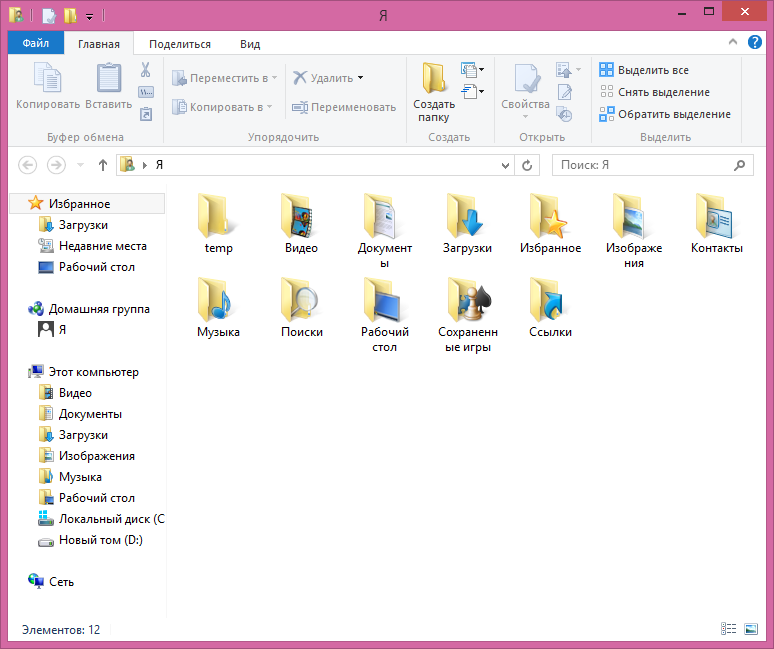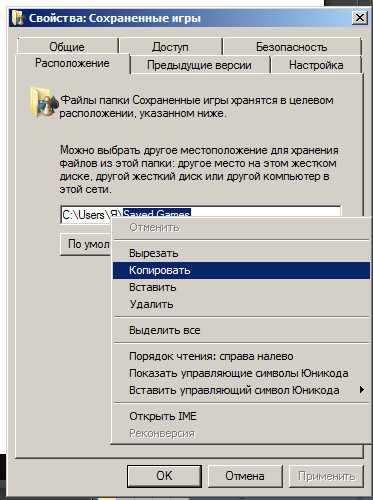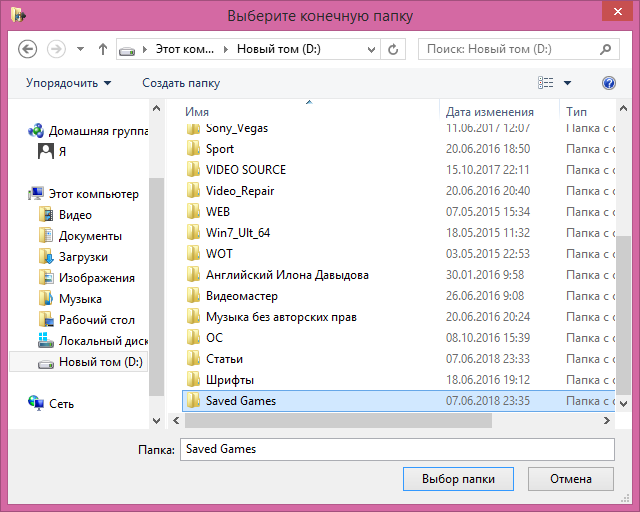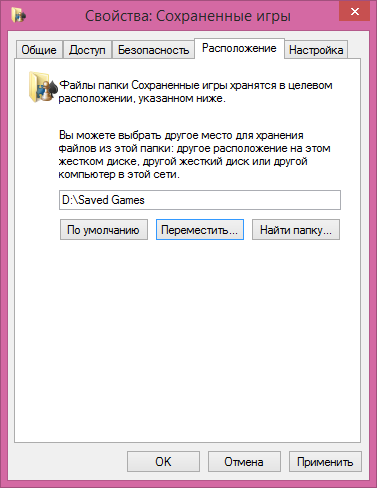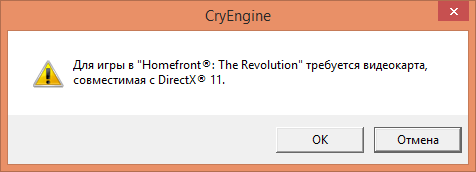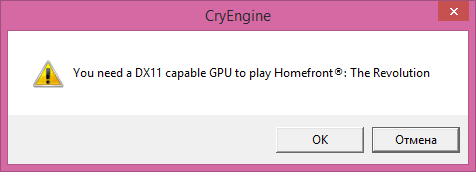Принесли ноутбук Lenovo IdeaPad Y510P с проблемой, игра Homefront the revolution не запускается. Действительно, щелкаешь по ярлыку, ничего не происходит. Пробовал запускать из папки игры и тоже ничего. Ни каких сообщений на экране не появляется и в журналах событий тоже никаких событий, связанных с игрой нет. Системным требованиям игры данный ноутбук вполне удовлетворял.
Минимальные системные требования игры следующие:
- Операционная система Windows 7/8/10 но только 64 бит;
- Процессор: Intel Core i5-4570T / AMD FX-6100 (3,3 Ghz);
- Дисковод: Привод DVD-ROM 8-х (можно применить менее скоростной привод, но установка будет очень долгой).
- Память: 6 Гб
- Место на жестком диске: 38 Гб и плюс место для размещения сохраненных игр;
- Видеокарта: Nvidia GeForce GTX560TI / Radeon R7 260X (2048 mb). Видеокарта обязательно должна поддерживать Directx 11 или Directx
Конфигурация ноутбука следующая:
- Процессор: Intel Core i7-4700 MQ CPU 2,4 Ghz;
- Память: 8 Гб;
- Видеокарта: Nvidia GeForce GT755M и Intel HD Graphipcs 4600;
Оказалось, что игра не может запуститься, по причине присутствия в пути к папке сохраненных игр, кириллицы. В данном случае в пути присутствует имя пользователя «Я». Этот недостаток можно устранить следующим образом:
Нужно открыть системную папку пользователя, в данном случае её имя «Я», и найти здесь папку под именем «Сохраненные игры».
Щелкнуть правой кнопкой мыши на папке «Сохраненные игры» и выбрать в списке «Свойства». В открывшемся окне выбрать закладку «Расположение».
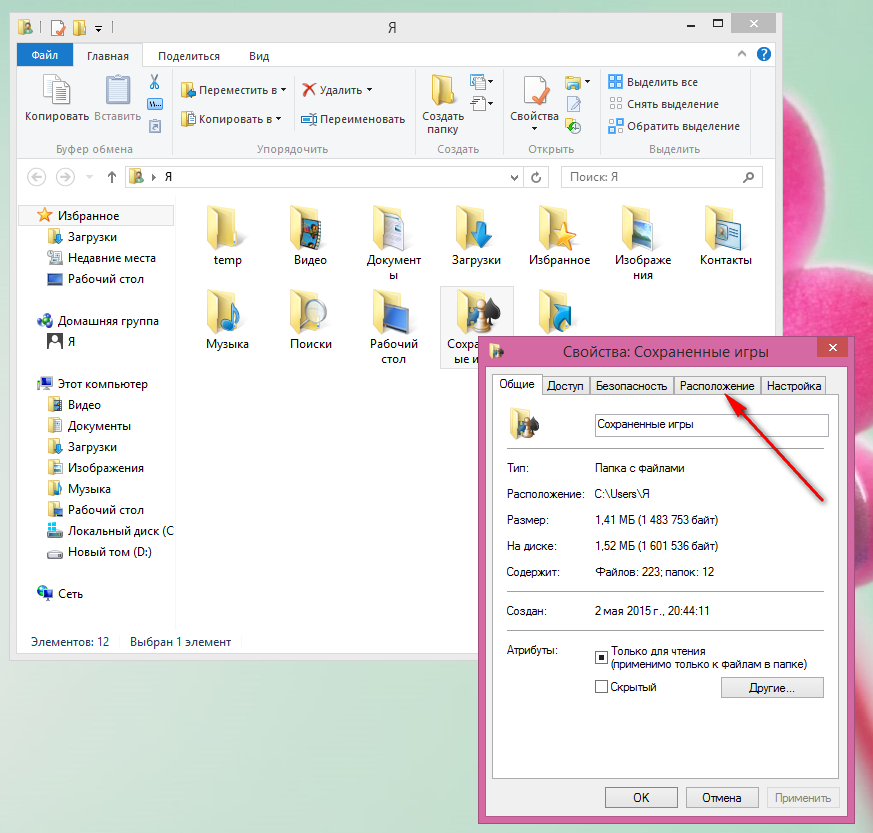
В открывшемся окне выбрать диск, где будет располагаться папка Saved Games и создать там эту папку скопировав имя папки из сохраненного в буфере, с помощью правой клавиши и пункта «вставить». Можно конечно и другим способом создать эту папку, но так быстрее и удобнее.
Теперь нужно выбрать вновь созданную папку Saved Games и нажать кнопку «Выбор папки» в окне. В окне закладки «Расположение» изменится путь расположения папки для сохранения игр. Для подтверждения нужно нажать ОК.
Откроется окно с предложением переместить все файлы из старого расположения в новое, на что нужно ответить нажатием кнопки «Да».
После этого все окна закроются и можно пробовать запускать игру Homefront the revolution. В данном случае игра запустилась без всяких проблем.
Решил также попробовать установить эту игру на другом компьютере со следующей конфигурацией:
- Операционная система: Windows 8,1 профессиональная;
- Процессор: Intel Core i5 CPU 750 2,67 Ghz;
- Память: 8 Гб
- Видеокарта: Nvidia GeForce 9800 GT;
Установка прошла успешно. Переместил папку «Сохраненные игры» как указано выше, но при запуске получил сообщение «Для игры в Homefront the revolution требуется видеокарта, совместимая с Directx 11». На английском это выглядит так: “You need a DX11 capable GPU to play Homefront The Revolution”.
Подтвердилось одно из системных требований.
Добавь меня в друзья:
Долгожданный шутер Homefront: The Revolution с видом от первого лица – это спорная игра. Кое-какой части игроков не понравился игровой процесс, а вот другие же сильно критикуют игру за не качественную оптимизацию игры. Однако если с игровым процессом сделать уже просто нечего нельзя, то с плохой оптимизацией ещё можно справиться. Данная статья послужит для вас некой технической книжкой, которая поможет решить многие проблемы с оптимизацией игры. Поэтому если у вас Homefront: The Revolution тормозит, вылетает, лагает, выдаёт ошибки или даже элементарно не запускается, тогда в этой статье вы сможете узнать, как решить свою проблему! И это не говоря о том, что в этой статье будут разобраны и более мелкие технические проблемы, вроде не работающих сохранений, отсутствия звука и т.п. Однако перед тем как начнёте искать решение проблемы, обязательно проверьте, соответствует ли ваше «железо» системные требования?
Минимальные системные требования:
Операционная система: Windows 7 SP1 / Windows 8.1 / Windows 10 (х64);
Процессор: Intel Core i5-4570 2,9 ГГц , либо AMD FX-6100 3,3 ГГц;
Оперативная память: 6 ГБ;
Видеокарта: Nvidia GeForce GTX 560 Ti 1 ГБ, либо ATI Radeon R7 260x 1 ГБ;
Свободное место на жёстком диске: 38 Гб.
Рекомендуемые системные требования:
Операционная система: Windows 7 SP1 / Windows 8.1 / Windows 10 (х64);
Процессор: Intel Core i5-2500K 3,3 ГГц, либо AMD FX-8320 3,5 ГГц;
Оперативная память: 8 ГБ;
Видеокарта: Nvidia GeForce GTX 760 2 ГБ, либо ATI Radeon HD 7870 2 ГБ;
Свободное место на жёстком диске: 38 Гб.
Решение любых проблем с производительностью
Если вы не намерены копаться в нижеперечисленных советах, либо просто не хотите тратить драгоценное время на настройку игры вручную, тогда предлагаем вам установить уникальную утилиту, которая поможет решить многие проблемы, которые строго связаны с производительностью игры.
Утилита носит название «Razer Game Booster». Разработана программа «IObit» совместно с «Razer». Данная программа позволяет оптимизировать «железо» и просто наладить проблемы с указанными играми, причём всё это делается при помощи лишь одной кнопки.
Утилита позволяет достичь высокого показателя производительности системы. Ранее до такого уровня могли добраться лишь технические энтузиасты. В программе так же имеется ряд других разнообразных инструментов: загрузка самых разных необходимых инструментов для игр; полное обновление драйверов; дефрагментация игровых директорий; полная настройка параметров системы для различных игр; детальная очистка оперативный памяти и даже активизация производительности процессора. Всё это значит одно – можно будет приступить к серьёзной игре!
Лагает | Тормозит | Низкая частота кадров | Низкий FPS | Решение
Конечно, первым делом стоит понизить графические настройки. После чего переходите к драйверам и проверяйте наличие обновлений. Как правило, для подобных игр частенько выходят обновления, которые предназначены решить многие проблемы. А ещё лучше проверить в диспетчере задач наличие лишних включённых программ, потому что они обычно «жрут» большую часть производительности. Поэтому если заметили наличие такой программы – отключите её на время прохождения игры.
Хотя Homefront: The Revolution и не поддерживает «SLI», всё-таки нашёлся тот путь, который позволяет обратно включить «SLI» и тем самым резко повысить частоту кадров! Однако для этого нужно сделать следующее: для начала качаете утилиту под названием «Nvidia Inspector»; далее копируете «SLI-биты», которые совместимы с игрой Ryse: Son Of Rome, причём после этого вставляете их в Homefront: The Revolution. Зачем это делать? Всё просто – чтобы была совместимость. Кстати это и есть решение ошибки «0x080040F5».
Вылетает | Вылетает на рабочий стол | Вылетает с ошибкой | Решение
И так, если вылеты происходят ещё в самом начале игры, при этом никакой ошибки нет, тогда помогает: обычная перезагрузка, запуск игры от имени администратора и запуск игры в режиме совместимости с Windows 7. При этом обратите своё внимание опять-таки на то, что игра так же требует 64-битную версию операционной системы, поэтому если у вас 32-х битная операционная система, причина вылетов заключается именно в этом!
Другая проблема вылетов заключается в том, что, возможно, происходит конфликт между драйверами или конфликт между другими программами. Конечно, всё решается обычным обновлением программ, но иногда необходимые драйверами и программы отыскать трудновато, поэтому для подобных ситуаций лучше использоваться программу «Driver Scanner». Этот уникальный инструмент поможет решить многие проблемы и осуществить правильное, своевременное обновление программного обеспечения. Пользоваться данной программой совершенно не трудно: вбиваете название в поисковике, скачиваете, устанавливаете, заходите, осуществляете полную проверку и обновляете необходимые программы, драйверы (если потребуется).
Если игра вылетает с ошибкой, в которой написано, якобы отсутствует такой-то такой файл «Dll», тогда самое время скачать и установить программу «Dll-Fixer», которая поможет загрузить отсутствующий файл и избавиться, в конце концов, от ошибки. Программа, как и все вышеперечисленные – абсолютно безопасна. Скачиваете программу, заходите и дальше программа сама скачает и установит библиотеку «Dll», которую вы ей укажите – всё просто!
Не запускается | Не открывается | Решение
Первое, что нужно знать, столкнувшись с этой проблемой – устанавливать игру лучше всего с выключенным антивирусом. Уж больно часто антивирусы ругаются на игры, поэтому могут сделать «гадость». Всё хорошо и ситуация с антивирусом разрешилась? Самое время тогда проверить путь игры, потому что в ходе установки не должно быть букв русского алфавита и кириллицы. И напоследок: если игра всё равно не запускается, тогда попробуйте запустить игру через файл в корневой папке игры.
Зависает при загрузке | Загрузки зависают | Решение
Суть проблемы заключается точно в свободном пространстве на жёстком диске, на который была установлена игра, потому что там должно быть не менее 38 ГБ свободного места. Если же с этим всё в порядке, тогда переходим к следующим способам решения проблемы: откройте диспетчер задач и смотрите, активно ли использование диска. Если диск будет активен, тогда просто проявите терпение, потому что загрузка в любом случае будет завершена. Если же диск будет неактивен, тогда рекомендуем вам выключить антивирус и попытаться включить игру вновь.
Не удалось запустить скрипт установки | Игра не устанавливается | Решение
И хотя с подобной проблемой во время установки сталкиваются редко, решение есть. Проблема ошибки заключается в «Microsoft Visual C ++ Redistributable 2005», которую вам предстоит переустановить для успешной установки. Однако если это не помогло, самое время запустить окно обновления – этот вариант поможет уже наверняка.
Нет русского языка | Решение
Парой бывает так, что после установки игры стоит либо английский язык, либо какой-либо другой не менее непонятный язык. Вопрос: как поменять язык на русский? Для этого заходите в свойства «Steam» и ищите там раздел с языками. Нашли? Теперь меняете язык на «родной» и готово. И помните о том, что никакие сторонние русификаторы устанавливать поверх игры не стоит: 1 – это парой не помогает; 2 – они приносят в ваш «дом» вирусы; 3 – они могут навредить игре. Помните о том, что игра полностью локализирован на русский язык: текст, озвучка – всё на русском.
Нет звука | Пропал звук | Решение
Итак, если вы пользуетесь внешней аудиокартой, тогда проверьте наличие обновлений для драйвера. Нечего не помогло? Запускайте диспетчер устройств и смотрите: включен ли звук? Нет? Включаете. Или звук включён? Идём дальше. Переходите в панель управления и открываете вкладку «Звук», где заходите в настройки и устанавливаете «2.1 стереозвук». Таким образом, звук должен восстановиться и избежать потерь.
Не работают сохранения | Сохранения не запускаются | Игра не сохраняется | Решение
Как правило, проблема этой ошибки заключается в том, что в месте, где хранятся сохранения, закончилось свободное место! Всё в полном порядке? Тогда проверьте, а нет ли в пути сохранения недопустимых символов. Если они есть, тогда проблема именно в этом (в пути не должно быть русских букв и кириллицы). Если же всё в этом плане нормально, но сохранения всё равно не хотят работать, тогда, скорее всего файлы были повреждены. Беда, да, но всё можно восстановить: проверяете целостность кеша в «Steam» и запускаете игру вновь.
Чёрный экран | При запуске чёрный экран | Решение
Если у вас возникла проблема, которая связана с чёрным экраном, тогда, возможно, проблема заключается в видеокарте. Хотя для начала стоит проверить, нормально ли работают другие видеокарты. Если всё в полном порядке, тогда отправляйтесь проверять наличие обновлений, потому что есть вероятность, что вышло обновление, которое исправляет данную ошибку. Однако если вы пользователь ноутбука, тогда удостоверьтесь в том, что был задействован дискретный графический процессов, но не встроенный. К тому же, никогда не поздно попробовать банальные советы, вроде сворачивания игры и переходом в оконный режим.
__________________________________
Дорогие друзья, если вы не нашли решения своей проблемы, либо в статье вообще не указано решение вашей проблемы, тогда, будьте добры, авторизуйтесь и напиши о своей проблеме в комментариях, ведь наша команда обязательно поможет вам!
__________________________________
Содержание
- Лаги и низкий FPS в Homefront: The Revolution? Вылеты? Зависает загрузка? Нет звука? Не запускается установка? — Решение проблем
- Homefront: The Revolution — не работает, не запускается, фризит, глючит, низкий ФПС (решение)
- Homefront не запускается, вылетает — решение любых технических и геймплейных проблем.
- Игра не запускается
- Игра тормозит и лагает
- Проблемы с модами
- Ошибки загрузки/обновления
- Вопросы по прохождению
Лаги и низкий FPS в Homefront: The Revolution? Вылеты? Зависает загрузка? Нет звука? Не запускается установка? — Решение проблем
Homefront: The Revolution — это новый шутер от первого лица с открытым миром, который является продолжением Homefront 2011 года. Несмотря на большие надежды издателя, игра уже получила множество негативных отзывов как в Steam, так и на Metacritic. Впрочем, некоторые из них основаны на вылетах, ошибках и багах, с которыми пришлось столкнуться игрокам сразу после релиза. Мы подготовили специальный гайд, который поможет вам разобраться со всеми проблемами.
Прежде всего, убедитесь, что ваш компьютер соответствует системным требованиям:
Минимальные:
ОС: Windows 7/8/10 все x64
Процессор: Intel Core i5-4570T (2,9 ГГц) или AMD FX-6100 (3,3 ГГц) или эквивалентый
Оперативная память: 6 ГБ
Видеокарта: GeForce GTX 560 TI (1 ГБ) или Radeon R7 260X (2 ГБ) или эквивалентная
Жесткий диск: 38 ГБ
Рекомендуемые:
ОС: Windows 7/8/10 все x64
Процессор: Intel Core i5-2500K (3.3 ГГц) или AMD FX-8320 (3,5 ГГц) или эквивалентный
Оперативная память: 8 ГБ
Видеокарта: GeForce GTX 760 (2 ГБ) или Radeon HD 7870 (2 ГБ) или эквивалентная
Жесткий диск: 38 ГБ
Лаги и низкий FPS
Эта игра не поддерживает SLI. Тем не менее, один из пользователей нашел обходной путь для включения SLI, с помощью которого частота кадров резко идет вверх.
— Скачайте утилиту Nvidia inspector
— Вы должны скопировать SLi биты, совместимые с игрой Ryse: Son Of Rome, в Homefront: The Revolution. Это для совместимости SLi битов (DX10 + DX11) и это «0x080040F5»
Вылеты
Вылеты и ошибки, связанные с крашами, как правило, происходят, когда есть конфликт между драйверами аппаратного обеспечения. Таким образом, лучшая практика избежать проблемы — это частое обновление драйверов. Тем не менее, иногда бывает сложно найти нужные драйвера и сделать чистую установку. Мы рекомендуем вам попробовать Driver Scanner. Этот инструмент уведомляет вас каждый раз, когда появляются новые драйверы и даже обновляет старые драйвера, когда сделает сканирование.
— Перейдите на эту страницу
— Для поиска драйверов, скачать Driver Scanner (нн предложит вам загрузить их)
— После его загрузки, выполните с его помощью полную проверку компьютера.
— Теперь вы можете обновить драйверы одним щелчком мыши.
Зависание загрузки
Прежде всего, убедитесь, что у вас есть 38 ГБ свободного пространства на жестком диске, на котором вы устанавливаете игру. Теперь откройте диспетчер задач и посмотреть, активно ли использование диска или нет. Если оно активно, то проявите терпения на некоторое время и загрузка должна быть завершена. В противном случае, выключите антивирус и попытайтесь снова загрузить игру.
Нет звука
— Перейдите в Панель управления (Панель управления Windows)
— Откройте «Звук»
— Настройка и установите 2.1 стерео звука, чтобы избежать потерь.
Не удалось запустить скрипт установки
Если вы столкнулись с этой ошибки во время установки, попытайтесь заново установить Microsoft Visual C ++ Redistributable 2005. Если это не поможет, то попробуйте запустить окно обновления, и это должно решить проблему.
Homefront: The Revolution — не работает, не запускается, фризит, глючит, низкий ФПС (решение)
Homefront: The Revolution — долгожданная многими игра в жанре экшен шутер от первого лица. На данный момент игра выпустилась в стиме и из-за высоких требований у многих игроков наблюдается проблемы такие, как: игра не запускается, фризит, гючит, подвисает или низкий ФПС. Есть решение с производительностью в игре Homefront2 / Homefront: The Revolution
Очень печально, когда геймер дожидается выхода игры, а в итоге она не хочет запускаться или вылетает.
В игре Homefront: The Revolution существует множество ошибок, недоработок и багов. Плохая оптимизация игры Homefront: The Revolution дает о себе знать что в свою очередь влияет на слабые компьютеры.
Решение проблем проблем с Homefront: The Revolution есть. Многим помогает установка обновленных драйверов или DirectX, Microsoft Visual C++, NVidia PhysX, Net Framework. Но чаше всего решение проблемы с Homefront: The Revolution кроется в самой игре и для этого дела вам подойдет скачать Официальный патч/фикс и проблема решится. (СКАЧАТЬ ПО ССЫЛКЕ НИЖЕ)
Список правок в файле:
— Доработана производительность и оптимизация для всех ОС, и ошибка при которой игра не запускалась на Windows XP, Windows 7 и Windows 8
— Исправлена ошибка при запуске Homefront: The Revolution и вылетом на рабочий стол
— Устранена ошибка с отображением на видеокартах NVidia или ATI/AMD Radeon;
— Устранены не давали игроку пройти сюжет или карьеру в Homefront: The Revolution
— Устранена ошибка при вылетала критическая ошибка в Homefront: The Revolution
— Устранена ошибка когда игра зависала и фризила.
— Устранена Ошибка «прекращена работа программы» в Homefront: The Revolution
— Устранена ошибка черный экран в Homefront: The Revolution
— Устранены баги, ошибки, недоработки
Если проблема не устраняется значит вам надо скачать новый патч или кряк/таблетку для игры Homefront: The Revolution . Также поможет заново установить игру или скачать новый образ игры(репак)
Инструкция по установке: Дефолтная установка компонентов, извлечь файлы в корень или направить файлы установки в папку с игрой. Стандартная, во время установки укажите папку с Homefront: The Revolution
Homefront не запускается, вылетает — решение любых технических и геймплейных проблем.
Глючит или не запускается Homefront? Решение есть! Постоянные лаги и зависания — не проблема! После установки мода Homefront начала глючить или НПС не реагируют на завершение задания? И на этот вопрос найдется ответ! На этой странице вы сможете найти решение для любых известных проблем с игрой и обсудить их на форуме.
Игра не запускается
Тут собраны ответы на самые распространённые ошибки. В случае если вы не нашли ничего подходящего для решения вашей проблемы — рекомендуем перейти на форум, где более детально можно ознакомиться с любой ошибкой встречающийся в Homefront .
Игра вылетает на рабочий стол без ошибок.
О: Скорее всего проблема в поврежденных файлах игры. В подобном случае рекомендуется переустановить игру, предварительно скопировав все сохранения. В случае если игра загружалась из официального магазина за сохранность прогресса можно не переживать.
Homefront не работает на консоли.
О: Обновите ПО до актуальной версии, а так же проверьте стабильность подключения к интернету. Если полное обновление прошивки консоли и самой игры не решило проблему, то стоит заново загрузить игру, предварительно удалив с диска.
Ошибка 0xc000007b.
О: Есть два пути решения.
Первый — полная переустановка игры. В ряде случаев это устраняет проблему.
Второй состоит из двух этапов:
- Полная переустановка (если установщик при первом запуске будет предлагать вариант удаления файлов — делаем это, а затем запускаем его заново для чистой установки) компонентов DirectX, Microsoft Visual C++ и Microsoft .NET Framework.
- Если не помогло, то потребуется проверка ярлыка игры приложением Dependency Walker (или аналогом). В результате работы приложения у вас будет список всех файлов необходимых для работы игры. Подробнее об этом можно узнать на форуме.
Ошибка 0xc0000142.
О: Чаще всего данная ошибка возникает из-за наличия кириллицы (русских букв) в одном из путей, по которым игра хранит свои файлы. Это может быть имя пользователя или сама папка в которой находится игра. Решением будет установка игры в другую папку, название которой написано английскими буквами или смена имени пользователя.
Ошибка 0xc0000906.
О: Данная ошибка связана с блокировкой одного или нескольких файлов игры антивирусом или “Защитником Windows”. Для её устранения необходимо добавить всю папку игры в исключени. Для каждого антивируса эта процедура индивидуально и следует обратиться к его справочной системе. Стоит отметить, что вы делаете это на свой страх и риск. Все мы любим репаки, но если вас часто мучает данная ошибка — стоит задуматься о покупке игр. Пусть даже и по скидкам, о которых можно узнать из новостей на нашем сайте.
Отсутствует msvcp 140.dll/msvcp 120.dll/msvcp 110.dll/msvcp 100.dll
О: Ошибка возникает в случае отсутствия на компьютере корректной версии пакета Microsoft Visual C++, в который и входит msvcp 140.dll (и подобные ему). Решением будет установка нужной версии пакета.
После загрузки и установки нового пакета ошибка должна пропасть. Если сообщение об отсутствии msvcp 140.dll (120, 110, 100) сохраняется необходимо сделать следующее:
- Нажимаем на Windows + R;
- Вводим команду“regsvrЗ2 msvcp140.dll”(без кавычек);
- Нажимаем “ОК”;
- Перезагружаем компьютер.
Ошибка 0xc0000009a/0xc0000009b/0xc0000009f и другие
О: Все ошибки начинающиеся с индекса 0xc0000009 (например 0xc0000009a, где на месте “а” может находиться любая буква или цифра) можно отнести к одному семейству. Подобные ошибки являются следствием проблем с оперативной памятью или файлом подкачки.
Перед началом выполнения следующих действий настоятельно рекомендуем отключить часть фоновых процессов и сторонних программ, после чего повторно попробовать запустить Homefront .
Увеличиваем размер файла подкачки:
- Клик правой кнопкой на значку компьютера, а далее: «Дополнительные параметры системы» — «Дополнительно» — «Быстродействие» — «Дополнительно» — «Виртуальная память» — «Изменить».
- Выбираем один диск, задаем одинаковый размер.
- Перезагружаемся.

Размер файла подкачки должен быть кратен 1024. Объём зависит от свободного места на выбранном локальном диске. Рекомендуем установить его равным объему ОЗУ.
Если ошибка 0xc0000009а сохранилась, необходимо проверить вашу оперативную память. Для этого нужно воспользоваться функциями таких программ как MemTest86, Acronis, Everest.
Игра тормозит и лагает
Скорее всего данная проблема носит аппаратный характер. Проверьте системные требования игры и установите корректные настройки качества графики. Подробнее об оптимизации игры можно почитать на форуме. Также загляните в раздел файлов, где найдутся программы для оптимизации Homefront для работы на слабых ПК. Ниже рассмотрены исключительные случаи.
Появились тормоза в игре.
О: Проверьте компьютер на вирусы, отключите лишние фоновые процессы и неиспользуемые программы в диспетчере задач. Также стоит проверить состояние жесткого диска с помощью специализированных программ по типу Hard Drive Inspector. Проверьте температуру процессора и видеокарты —возможно пришла пора обслужить ваш компьютер.
Долгие загрузки в игре.
О: Проверьте состояние своего жесткого диска. Рекомендуется удалить лишние моды — они могут сильно влиять на продолжительность загрузок. Проверьте настройки антивируса и обязательно установите в нём “игровой режим” или его аналог.
Homefront лагает.
О: Причинами периодических тормозов (фризов или лагов) в Homefront могут быть запущенные в фоновом режиме приложения. Особое внимание следует уделить программам вроде Discord и Skype. Если лаги есть и в других играх, то рекомендуем проверить состояние жесткого диска — скорее всего пришла пора заменить его.
Проблемы с модами
Многие модификации требует дополнительных программ для своего запуска или устанавливаются “поверх” других модов. Внимательно изучите инструкцию по установке и в точности выполните все действия. Все необходимые программы можно найти в разделе “файлы” нашего сайта. 
Перед запуском любых модификаций в обязательном порядке стоит Microsoft Visual C++ и Microsoft .NET Framework и Java Runtime Environment скачав их с официальных сайтов разработчиков. Обе данных платформы в той или иной степени задействуются для работы по созданию и запуску модификаций, особенно сложных.
Ошибки загрузки/обновления
Проверьте стабильность подключения к интернету, а также скорость загрузки. При слишком высоком пинге или низкой пропускной способности обновление может выдавать ошибки.
Если магазин или лончер Homefront не завершает обновления или выдает ошибки, то переустановите саму программу. При этом все скачанные вами игры сохранятся.
Запустите проверку целостности данных игры.
Проверьте наличие свободного места на том диске, на котором установлена игра, а также на диске с операционной системой. И в том и в другом случае должно быть свободно места не меньше, чем занимает игра на текущий момент. В идеале всегда иметь запас около 100Гб.
Проверьте настройки антивируса и “Защитника Windows”, а также разрешения в брандмауэре. Вполне возможно они ограничивают подключение к интернету для ряда приложений. Данную проблему можно решить и полной переустановкой магазина или лончера т.к. большинство из них попросит предоставить доступ к интернету в процессе инсталляции.
О специфических ошибках связанных с последними обновлениями можно узнать на форуме игры.
Вопросы по прохождению
Ответы на все вопросы касающиеся прохождения Homefront можно найти в соответствующих разделах Wiki, а также на нашем форуме. Не стесняйтесь задавать вопросы и делиться своими советами и решениями.
Шутер от первого лица Homefront: The Revolution получился спорной игрой. Одним не нравится игровой процесс, другие критикуют продукт за плохую оптимизацию. В любом случае некоторые проблемы с производительностью вполне решаемы. В данной статье мы и поможем избавиться от них. Если вы столкнулись с тем, что Homefront: The Revolution тормозит, вылетает, Homefront 2 не устанавливается, в Homefront: The Revolution черный экран, не работают сохранения, нет звука, Homefront: The Revolution не запускается, выскакивают ошибки – предлагаем вам способы решения данных проблем.
Минимальные системные требования Homefront: The Revolution:
- ОС: Windows 7 / 8 / 10 (x64)
- Процессор: Intel Core i5-4570 2,9 ГГц | AMD FX-6100 3,3 ГГц
- ОЗУ: 6 ГБ
- Видеокарта: Nvidia GeForce GTX 560 Ti 1 ГБ | ATI Radeon R7 260x 1 ГБ
- Жесткий диск: 38 Гб
Рекомендуемые системные требования Homefront: The Revolution:
- ОС: Windows 7 / 8.1 / 10 (x64)
- Процессор: Intel Core i5-2500K 3,3 ГГц | AMD FX-8320 3,5 ГГц
- ОЗУ: 8 ГБ
- Видеокарта: Nvidia GeForce GTX 760 2 ГБ | ATI Radeon HD 7870 2 ГБ
- Жесткий диск: 38 Гб
Если вы столкнулись с дикими тормозами, попробуйте снизить настройки графики. Также не забудьте про обновление драйвера видеокарты. Кроме того, зайдите в диспетчер задач и проверьте производительность компьютера. Если увидите, что какой-то процесс потребляет слишком много ресурсов, закройте его.
Homefront: The Revolution вылетает на рабочий стол
Если вылеты происходят в самом начале игры и не сопровождаются ошибкой, попробуйте перезагрузить компьютер, после чего запустить игру от имени администратора в режиме совместимости с Windows 7. Обратите внимание, что игра требует 64-битных версий ОС, а поэтому на 32-битных могут происходить проблемы.
Homefront: The Revolution не устанавливается
Если установка приостановилась и долгое время не продвигается, проверьте связь с интернетом – возможно, у вас просто плохое соединение. Зачастую проблема возникает из-за того, что путь, диск, куда устанавливается игра, не содержит свободного места – Homefront: The Revolution весит 38 ГБ – помните об этом.
Homefront: The Revolution не запускается
Для начала хотелось бы разъяснить, что устанавливать Homefront: The Revolution лучше с отключенными антивирусными программами. Выбирайте путь при установке без наличия кириллицы. Если вы пытаетесь запустить игру с созданного на рабочем столе ярлыка, попробуйте произвести запуск из корневой папки.
В Homefront: The Revolution нет русского языка
Если после установки игры у вас автоматически стоит английский или какой-нибудь другой иностранный язык, попробуйте изменить его в свойствах Steam в разделе языков. Запомните, что загружать и устанавливать сторонние русификаторы для Homefront: The Revolution не нужно – игра полностью локализована на русский язык, включая текст и озвучку.
В Homefront: The Revolution выскакивают ошибки
Если ошибки в Homefront: The Revolution связаны с отсутствующими файлами Dll, воспользуйтесь программой Dll-Fixer, чтобы загрузить недостающий файл. Программа скачает и установит в библиотеку тот Dll-файл, который вы укажите.
В Homefront: The Revolution нет звука
Если вы используете внешнюю аудиокарту, проверьте обновление драйвера. В других случаях, аудиодрайвер установится вместе с драйвером на видеокарту. Также посмотрите, включен ли звук в диспетчере устройств.
В Homefront: The Revolution не работают сохранения
Для начала убедитесь, что место, где должны находиться сохранения имеет свободное место. Затем проверьте, нет ли в пути к сохранениям недопустимых символов. Если все ок, но сохранения все равно не работают, возможно, они были повреждены. В таком случае, попробуйте проверить целостность кеша в Steam и снова запустить игру.
В Homefront: The Revolution черный экран
Возможно, что-то с вашей видеокартой. Для начала проверьте, нормально ли работают другие игры. Если все хорошо, тогда проверьте обновление драйвера видеокарты. Если вы играете на ноутбуке, не забудьте удостовериться, что задействована дискретный графический процессор, а не встроенный. Иногда решить проблему черного экрана может сворачивание игры или переход в оконный режим (Alt+Enter).
Если вы не нашли подходящего решения вашей проблемы, связанной с игрой, можете задать нам вопрос в FAQ или ниже в комментариях. Мы с радостью его прочтем и постараемся вам помочь! Данная статья будет обновляться.
Время от времени при запуске игры Homefront: The Revolution могут возникать различные проблемы, такие как вылеты, торможения и невозможность запуска. Но не отчаивайтесь — есть несколько простых шагов, которые вы можете предпринять, чтобы решить эти проблемы. Попробуйте эти простые шаги, чтобы улучшить производительность и запустить игру снова. Если проблема все еще не решена, обратитесь за помощью в службу техподдержки игры или специалистам по обслуживанию ПК.
Системные требования
Проверьте, соответствуют ли системные требования игры вашему ПК. Убедитесь, что ваш ПК соответствует требованиям минимальной конфигурации для запуска игры, включая операционную систему, объем ОЗУ и процессор:
Mínimo:
- SO: Windows 7/8/10 all x64
- Procesador: Intel Core i5-4570T (2.9 GHz) or equivalent or AMD FX-6100 (3.3 GHz) or equivalent
- Memoria: 6144 MB de RAM
- Gráficos: GeForce GTX 560 TI (1024 MB) or equivalent or Radeon R7 260X (2048 MB) or equivalent
- Almacenamiento: 38 GB de espacio disponible
Бесконечная загрузка
Обновите драйверы вашей видеокарты. Неправильно установленные или устаревшие драйверы могут стать причиной проблем с игрой Homefront: The Revolution. Проверьте, имеете ли вы последние версии драйверов для вашей графической карты, и установите их.
- Для пользователей
NVIDIA - Для пользователей AMD
DirectX
Многие игры, в том числе и Homefront: The Revolution требуют установленный DirectX. Для загрузки посетите
официальный сайт.
Microsoft Visual C++
Для качественной игры в Homefront: The Revolution без зависаний и вылетов желательно установить последние опубликованные библиотеки Microsoft Visual C++. Установить их можно с сайта Microsoft.
Настройте файл подкачки
Если игра Homefront: The Revolution часто вылетает, то вам может помочь включение файла подкачки, сделать это можно так:
- Нажмите комбинацию клавиш Win+R и щелкните “ОК”.
- Переключитесь на вкладку “Дополнительно” и нажмите “Параметры”.
- В данном разделе найдите пункт “Дополнительно” и выберите “Изменить”.
- Снимите галочку с опции “Автоматически выбирать объем файла подкачки” и нажмите “Указать размер”.
- Введите минимальный и максимальный объем в МБ и кликните “Задать”.
После проведенных изменений система попросит выполнить перезагрузку компьютера — щелкните “ОК”. После
перезагрузки устройства все заданные изменения вступят в силу.
Включение режима высокой производительности
Получить небольшой прирост в производительности в игре Homefront: The Revolution так же поможет включение режима высокой производительности, для
этого нужно:
- Перейти «Параметры > Система > Питание и спящий режим».
- Нажать «Дополнительные параметры питания».
- В появившемся окне нажмите на стрелку «Показать дополнительные схемы».
- Выберите вариант «Высокая производительность».
Закройте лишние программы
Проверьте, запущены ли все необходимые программы и службы. Некоторые приложения могут конфликтовать с играми и вызывать проблемы. Закройте все приложения, которые могут мешать или попробуйте перезагрузить ПК.
Проверьте соединение с интернетом
Если вы играете в онлайн-игру, убедитесь, что ваше интернет-соединение стабильно и быстро. Скорость интернета может влиять на стабильность соединения и производительность игры.
Установите игру на SSD
Это позволит повысить скорость подгрузки локаций, а также уберет множество подвисаний и лагов. Больше всего получают преимущество игры с большим открытым миром. Систему желательно тоже устанавливать на SSD.
Проверьте целостность файлов игры
Бывает в процессе скачивания файлов игры они теряются, что приводит к вылетам и лагам, для этого нужно проверить
целостность установки, если игры куплена в Steam достаточно просто нажать на игру, перейти в свойства и
запустить данную проверку.
Где купить игру Homefront: The Revolution
Игра Homefront: The Revolution доступна для приобретения на площадке Steam. Если у вас не получается найти ее там, скорей всего она недоступна в вашем регионе.
Уменьшите настройки графики
Если ваш ПК не соответствует требованиям игры Homefront: The Revolution, попробуйте уменьшить настройки графики, такие как качество текстур и эффектов. Это поможет улучшить производительность игры.
Проверьте наличие обновлений для игры
Некоторые игры могут иметь проблемы, которые были исправлены в последних версиях. Проверьте, есть ли доступные обновления для вашей игры, и установите их.
Удаление мусора
Чем больше мусора на диске, тем меньше свободного места остается для работы системы и приложений.
Банальный перенос игры на SSD может не помочь так как этот диск будет уже сильно заполнен.
Перенесите такие папки как «Документы» и «Загрузки» на жёсткий диск, да возможно работа с этими папками замедлится, но это может значительно помочь.
Так же увеличение объема SSD диска как бы это банально не было, но тоже сильно помогает, на ПК где вы собираетесь играть должен стоять как минимум 240Гб диск,
(хотя прям большой разницы нет, это просто небольшая рекомендация) в идеале диск SSD на 512гб и HDD такого же объема. Этого хватит как для игр, так и работы.
Кстати, SSD диски М2 куда быстрее стандартных SATA. Но в вашей материнской плате должен быть соответствующий разъем. Просто найдите тех. характеристики своей материнской платы и
поищите есть ли там разъем для M2.
Апгрейд железа
Если вы продолжаете испытывать проблемы с производительностью после всех вышеперечисленных мер, то возможно, нужно обновить железо. Увеличение ОЗУ,
замена видеокарты или процессора может помочь ускорить работу компьютера и повысить FPS в играх. Если ваш ПК собирался не вами лично, но он собран под возможный апгрейд,
то стоит поискать в интернете с какими видеокартами и процессорами совместима ваша материнская плата. Так же увеличение объема SSD и HDD может помочь как и упоминалось ранее.
Отключите визуальные эффекты в Windows
(В разных версиях Windows некоторые пункты могут быть названы по другому)
- Нажмите одновременно клавиши «Win» и «R» на клавиатуре, чтобы открыть окно «Выполнить».
- Введите команду «sysdm.cpl» и нажмите «ОК».
- Перейдите на вкладку «Дополнительно».
- В разделе «Производительность» нажмите кнопку «Настройки».
- Выберите опцию «Предпочтения для производительности».
- Снимите все флажки, кроме «Сглаживание шрифтов» и «Сглаживание краев экранного шрифта».
- Нажмите «Применить» и «ОК», чтобы сохранить изменения.
- После того как вы выполнили все эти шаги, ваш компьютер отключит все визуальные эффекты, которые
приводят к снижению FPS в видеоиграх и замедлению работы ПК.
Обратите внимание: отключение визуальных эффектов может сделать ваш компьютер более быстрым, но также может изменить внешний вид Windows. Если вам не нравится новый внешний вид ОС, вы можете вернуться к стандартным параметрам в любое время, повторив вышеуказанные шаги и выбрав опцию «Рекомендуемые параметры».
Ограничение частоты обновления монитора
(В разных версиях Windows некоторые пункты могут быть названы по другому)
- Нажмите ПКМ на рабочем столе и выберите «Панель управления».
- В разделе «Аппарат и звук» выберите «Экран».
- На странице «Экран» выберите «Разрешение экрана» и нажмите на кнопку «Дополнительные параметры».
- Во вкладке «Монитор» найдите раздел «Частота обновления экрана» и выберите нужное значение из
выпадающего списка. - Нажмите «ОК», чтобы сохранить изменения.
Ограничение частоты обновления монитора может помочь уменьшить нагрузку на графический процессор и повысить производительность компьютера.
Кроме того, это может снизить напряжение на глазах, что особенно важно при длительном использовании компьютера. Однако, если установить слишком низкое значение частоты обновления,
это может привести к мерцанию экрана и ухудшению качества изображения. Поэтому, следует выбирать оптимальное значение в зависимости от своих потребностей и возможностей компьютера.
Убираем лишнее из автозагрузки
(В разных версиях Windows некоторые пункты могут быть названы по другому)
Чтобы убрать автоматически открывающиеся приложения или запускающиеся программы при старте компьютера, выполните следующие действия:
- Нажмите клавишу «Win» + «R» на клавиатуре, чтобы открыть окно «Выполнить».
- Введите команду «shell:startup» в поле «Открыть» и нажмите «ОК». Это откроет папку «Автозагрузка».
- Удалите ярлык программы или приложения, которые вы не хотите, чтобы запускались автоматически. Вы можете
сделать это, щелкнув правой кнопкой мыши по ярлыку и выбрав «Удалить» или перетащив ярлык в корзину. - Если вы хотите отключить программу или приложение временно, но не хотите его удалить полностью, вы
можете перенести ярлык из папки «Автозагрузки» в другую папку. - После того как вы удалите или переместите ярлыки приложений или программ, перезапустите компьютер, чтобы
изменения вступили в силу.
Эти шаги помогут вам убрать автоматически открывающиеся приложения или запускающуюся программу в Windows при включении компьютера.
Размещаемая на страницах Сайта информация предназначена для свободного ознакомления пользователей с вопросами,
которые могут представлять для них интерес. Вся информация предоставляется в исходном виде, без гарантий полноты
или своевременности, и без иных явно выраженных или подразумеваемых гарантий. Доступ к Сайту, а также
использование его Содержимого осуществляются исключительно по вашему усмотрению и на ваш риск. Копирование,
использование информации с данного сайта без согласования запрещено.